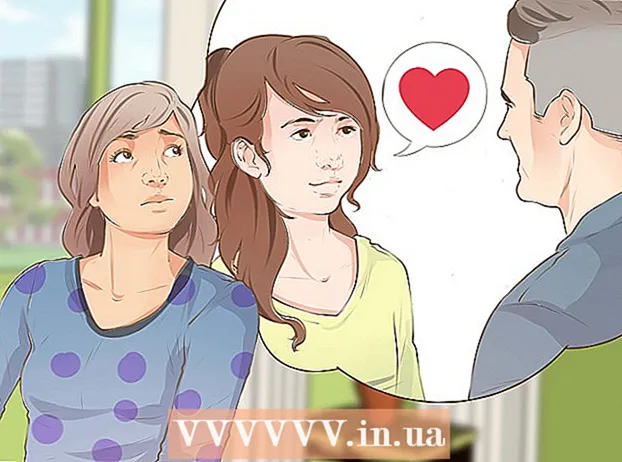Autor:
John Stephens
Loomise Kuupäev:
27 Jaanuar 2021
Värskenduse Kuupäev:
29 Juunis 2024

Sisu
Netflixi konto tühistamine sõltub sellest, kuidas te sellele kontole registreerute. Kui konto on registreeritud Netflixi veebisaidil, saate selle tühistada aadressil Netflix.com mis tahes arvutis, telefonis või tahvelarvutis. Kui otsustasite maksta iTunes'i, Google Play või Amazon Prime'i kaudu, peate oma konto vastava teenuse kaudu tühistama. Siin on artikkel, mis näitab teile, kuidas tühistada Netflixi liikmesus erinevatel platvormidel.
Sammud
1. meetod 6-st: tühistage veebisaidil Netflix.com
Androidis. Rakendust peaksite nägema Androidi rakenduse sahtlis. Kui olete tellinud Netflixi Androidis ja maksnud Google Play kaudu, kasutage teenuse tühistamiseks seda meetodit.
- Kui te ei kasuta Androidi, kuid maksate tasu Google Play kaudu, logite sisse aadressile https://play.google.com ja jätkake 3. toiminguga.

(Seaded) iPhone'is või iPadis. Peate kas avakuval leidma hammasrattaikooniga rakenduse või kasutama otsingumootorit. Kasutage seda meetodit ainult siis, kui maksate Netflixi tasusid iTunes'i kaudu (tavaliselt siis, kui registreerute oma iPhone'i, iPadi või Apple TV konto saamiseks).
Puudutage ekraani ülaosas oma nime.

Puudutage iTunes ja App Store.
Puudutage oma Apple ID-d. See on ekraani ülaosas olev e-posti aadress. Siin kuvatakse menüü.

Puudutage Kuva Apple ID (Vt Apple ID) menüüs. Sõltuvalt teie turvaseadetest peate enne jätkamist oma isikut kinnitama.
Lohistage kerimisriba alla ja valige Tellimused (Registreeritud teenus) asub lehe keskosa lähedal.
Puudutage valikut Teenus Netflix. Teavet teenuse registreerimise kohta kuvatakse siin.
- Kui te ei näe Netflixi registreeritud teenuste loendis, võite olla registreerunud konto Netflix.com või mõne muu teenuse kaudu. Või kasutasite registreerumiseks teist Google'i kontot.
Puudutage Tühista tellimus (Teenuse tühistamine) lehe allosas. Ekraanil kuvatakse kinnituskiri.
Puudutage Kinnitage (Kinnitage). Teie Netflixi teenus jääb kehtima praeguse arveldusperioodi viimase päevani. Nüüdsest ei võeta teie kontolt enam tasu. reklaam
4. meetod 6-st: tühistage arvutis iTunes'i kaudu
Avage oma arvutis iTunes. Kui olete tellinud Netflixi Apple'i seadmes ja tasunud teenustasusid iTunes'i kaudu, kasutage teenuse iTunes'i kaudu tühistamiseks seda meetodit.
- Kui teil on Mac, on iTunes rakendus, mille dokis kuvatakse noodiikoon. Windowsi arvutites leitakse iTunes tavaliselt menüüst Start. Kui teil pole iTunes'i installitud, laadige see tasuta alla aadressilt https://www.apple.com/itunes.
- Veenduge, et kasutate Apple ID-d, mida kasutati Netflixi tellimiseks. Sisselogimiseks klõpsate menüül Konto (Konto) ja valige Logi sisse (Logi sisse).
Klõpsake menüüd Konto. See on Windowsi arvutis avatud menüü Maci ekraani ülaosas ja iTunes'i rakenduse kohal.
Klõpsake nuppu Kuva minu konto (Vaadake minu kontot) menüüs.
Kerige alla ja klõpsake Halda (Haldus) valiku „Tellimused” kõrval. Te peaksite nägema kõigi teie Apple ID-ga registreeritud teenuste loendit.
- Kui te ei näe Netflixi registreeritud teenuste loendis, võite olla konto registreerunud Netflix.com või mõne muu teenuse kaudu. Või kasutasite registreerumiseks teist Google'i kontot.
Klõpsake nuppu Muuda (Redigeeri) valiku "Netflix" kõrval. Teavet teenuse registreerimise kohta kuvatakse siin.
Klõpsake nuppu Tühista tellimus (Teenuse tellimusest loobumine) lehe allosas. Ekraanil kuvatakse kinnituskiri.
Klõpsake nuppu Kinnitage (Kinnitage). Teie Netflixi teenus jääb kehtima praeguse arveldusperioodi viimase päevani. Nüüdsest ei võeta teie kontolt enam tasu. reklaam
5. meetod 6-st: tühistage Apple TV-s
Valige Seaded (Seaded) Apple TV põhiekraanil. Kasutage seda meetodit ainult siis, kui olete Apple TV-s (või muus Apple'i seadmes) Netflixi sisse logitud ja maksate teenuse eest iTunes'i kaudu.
Valige Kontod (Konto).
Valige Halda tellimusi (Registreeritud teenuste haldamine). See on pealkirja „Tellimused” all olev valik.
Valige Netflixi teenus. Teavet teenuse registreerimise kohta kuvatakse siin.
- Kui te ei näe Netflixi registreeritud teenuste loendis, võite olla registreerunud konto Netflix.com või mõne muu teenuse kaudu. Või kasutasite registreerumiseks teist Google'i kontot.
Valige Tühista tellimus (Tühista teenuse registreerimine). Ilmub kinnituskiri.
Kinnitamiseks järgige ekraanil kuvatavaid juhiseid. Teie Netflixi teenus jääb kehtima praeguse arveldusperioodi viimase päevani. Nüüdsest ei võeta teie kontolt enam tasu. reklaam
6. meetod 6-st: tühistage Amazon Prime'is
Juurdepääs https://www.amazon.com. Kasutage seda meetodit ainult siis, kui olete oma Amazon Prime'i kontole lisanud Netflixi kanali.
- Kui te pole oma Amazoni kontole sisse logitud, klõpsake nuppu Logi sisse (Sisselogimine) paremas ülanurgas sisselogimiseks.
Klõpsake nuppu Konto ja loendid (Kontod ja loendid). See on valik lehe paremas ülanurgas. Siin kuvatakse menüü.
Klõpsake nuppu Liikmesused ja tellimused (Registreeritud liikmelisus ja teenused). See on valik, mis kuvatakse menüü paremas servas pealkirja „Teie konto” all.
Klõpsake nuppu Kanali tellimused (Tellimiskanal) asub lehe vasakus alanurgas. Selle valiku kohal kuvatakse fraas „Prime Video”. Siin on täielik loetelu teenustest, mille olete Amazon Prime'i kaudu tellinud.
Klõpsake nuppu Kanali tühistamine (Tühista kanal) valiku "Netflix" kõrval. Selle valiku leiate lehe allservas oleva jaotise „Teie kanalid” alt. Ekraanil kuvatakse kinnituskiri.
- Kui te ei näe Netflixi registreeritud teenuste loendis, võite olla registreerunud konto Netflix.com või mõne muu teenuse kaudu. Või kasutasite registreerumiseks teist Google'i kontot.
Klõpsake nuppu Kanali tühistamine (Kanali tühistamine) kinnitamiseks. Teie Netflixi teenus jääb kehtima praeguse arveldusperioodi viimase päevani. Nüüdsest ei võeta teie kontolt enam tasu. reklaam
Nõuanne
- Järgmisel kuul tasu võtmise vältimiseks tühistage oma konto vähemalt üks nädal enne arveldusperioodi lõppu.
- Pärast konto tühistamist peate lisatasude vältimiseks tasuma kõik renditud DVD-d Netflixi kaudu.